Durch die Trägerlinienanalyse können Sie den Entwurf aller vorgespannten Träger einer ausgewählten Betonbrücke prüfen, anpassen und validieren. Sie können anfängliche Ergebnisse im Ansichtsbereich anzeigen oder eine ausführliche Dokumentation des Trägerentwurfs (im PDF-Format) mithilfe von Cloud-Punkten erwerben.
Wählen Sie eine Brücke und fügen Sie Informationen zum Projekt mithilfe der Objektkarte Trägerlinienanalyse hinzu. Nachdem Sie die Projektinformationen angegeben haben, klicken Sie auf der Objektkarte Trägerlinienanalyse auf Analyse starten. Die eingegebenen Projektinformationen werden im Titelblock der ausführlichen Dokumentation des Trägerentwurfs angezeigt.
So fügen Sie Projektinformationen hinzu
- Wählen Sie die entsprechende Entwurfsbrücke.
- Klicken Sie auf




 .
Anmerkung: Die Brückentafel ist automatisch ausgeblendet, damit Sie sich auf die Träger konzentrieren können. Um die Sichtbarkeit der Tafel ein- bzw. auszublenden, klicken Sie auf
.
Anmerkung: Die Brückentafel ist automatisch ausgeblendet, damit Sie sich auf die Träger konzentrieren können. Um die Sichtbarkeit der Tafel ein- bzw. auszublenden, klicken Sie auf

 .
.
- Klicken Sie in der Objektkarte Trägerlinienanalyse auf Projektinformationen.
Geben Sie Werte für Projektname, Firmenname und Adresse in der angezeigten Gruppe Projektinformationen ein. Die angegebenen Projektinformationen werden im Titelblock der ausführlichen Dokumentation des Trägerentwurfs angezeigt, die erworben werden kann. Außerdem können Sie eine Logo-Datei hochladen. Schließen Sie abschließend die Gruppe Projektinformationen.
So entwerfen Sie vorgespannte Träger mithilfe der Trägerlinienanalyse
Nachdem Sie die Projektinformationen eingegeben haben, starten Sie die Analyse.
- Geben Sie auf der Objektkarte Trägerlinienanalyse einen Job-Namen und eine Job-Nummer ein.
- Aktivieren Sie Darstellung für Biegewechsel oder lassen Sie die Option deaktiviert. Dies hat keine Auswirkungen auf die Ergebnisse im Ansichtsbereich.
Die Option Darstellung für Biegewechsel wirkt sich auf die grafischen Darstellungen aus, die Sie in der ausführlichen Dokumentation des Trägerentwurfs erhalten, wenn Sie den vollständigen Bericht erwerben. Durch Darstellung für Biegewechsel wird die Richtung der Biegemomente geändert, jedoch nicht die Richtung der Torsionsmomente.
- Klicken Sie auf Analyse starten.
Der Service beginnt mit dem Ausführen der Analyse für jeden Träger der Brücke.Möglicherweise dauert es einige Minuten, bis die Ergebnisse der Trägerlinienanalyse geladen werden.
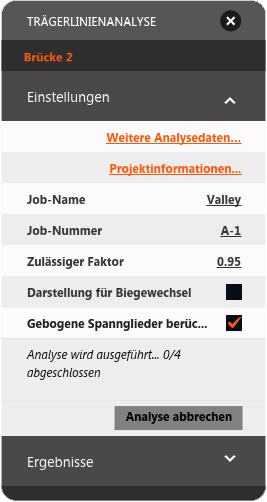
- Nach Abschluss der Analyse können Sie den Mauszeiger über einzelne Träger halten, um die Ergebnisse im Ansichtsbereich anzuzeigen.
Anmerkung: InfraWorks 360 kann im Ansichtsbereich feststellen, ob alle Träger der Brücke die Entwurfsanforderungen erfüllen.
- Wenn ein Träger die Entwurfsparameter überschreitet, wird dieser Träger rosafarben auf der Brücke hervorgehoben.
- Wenn ein Träger die Entwurfsparameter der Analyse fast überschreitet, wird dieser Träger orangefarben auf der Brücke hervorgehoben.
- Wenn ein Träger die Entwurfsparameter erfüllt, wird er nicht hervorgehoben.
Im folgenden Beispiel haben alle Träger die Entwurfsparameter erfüllt. Indem Sie den Mauszeiger über einen Träger halten, wird eine Leistungskennzahl von 0,77 für Vorspannung (Übertragung) angezeigt, was einen Entwurf über dem zulässigen Wert an der kritischen Position entlang des Trägers darstellt.
- Wählen Sie einen einzelnen Träger, um die Analyseergebnisse für diesen Träger mithilfe der Objektkarte im Ansichtsbereich anzuzeigen.
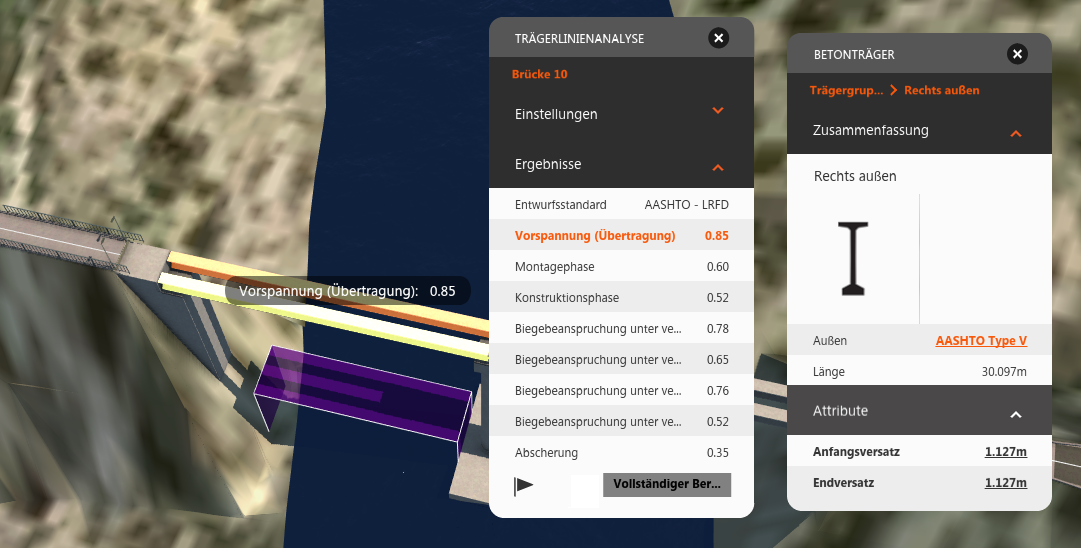
So überprüfen Sie die Ergebnisse der Trägerlinienanalyse
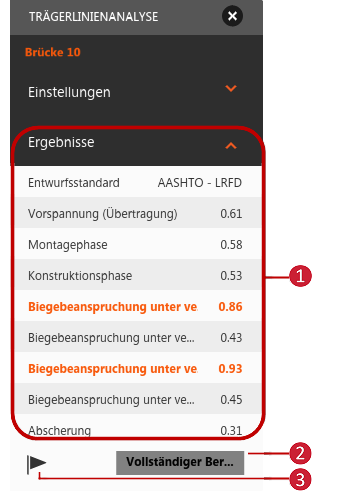
|
Anmerkung: Wenn Sie den vollständigen Bericht erwerben, generiert die Trägerlinienanalyse ebenfalls ein vollständiges Modell der Brücke, das Sie in der eigenständigen Version von Autodesk Structural Bridge Design ebenfalls öffnen und verwenden können.
|
Zusätzliche Informationen
Weitere Informationen zu Cloud-Punkten erhalten Sie unter Autodesk A360 Cloud Credits FAQ.